Perbaiki pengalaman Nvidia GeForce tidak dapat membuka fitur berbagi
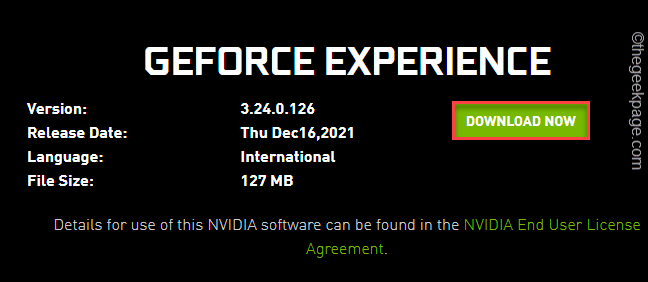
- 695
- 71
- Ricardo Gottlieb
NVIDIA GEFORCE Experience menawarkan fitur berbagi dalam aplikasi keren yang memungkinkan pengguna untuk merekam dan berbagi rekaman gameplay mereka langsung ke platform streaming, YouTube, Twitch, Mixer, dll. Tetapi setelah merekam gameplay yang luar biasa apa yang terjadi jika Anda melihat bahwa fitur berbagi tidak terbuka di aplikasi Geforce Experience sama sekali? Nah, jangan khawatir. Cukup berikan perbaikan ini satu per satu pada sistem Anda dan Anda akan membagikan klip gameplay Anda, screenshot sekali lagi!
Daftar isi
- Perbaiki 1 - Buat berbagi NVIDIA dijalankan sebagai admin
- Perbaiki 2 - Jalankan NVSPCAPS64.exe secara langsung
- Perbaiki 3 - Perbarui driver
- Perbaiki 4 - Hapus dan instal ulang pengalaman GeForce
Perbaiki 1 - Buat berbagi NVIDIA dijalankan sebagai admin
Anda harus memastikan bahwa berbagi NVIDIA berjalan sebagai administrator.
Langkah 1
1. Pada awalnya, tekan Kunci Windows+E kunci bersama.
2. Saat File Explorer terbuka, buka lokasi ini -
C:/Program Files (x86)/NVIDIA CORPORATION/NVIDIA GEFORCE EXPERIE
3. Setelah itu, klik kanan pada "Berbagi nvidia"Aplikasi dan ketuk"Properti“.
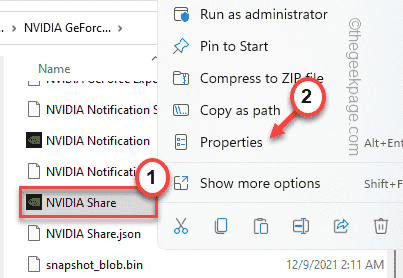
4. Lalu, ketuk "KesesuaianTab.
5. Setelah itu, periksa “Jalankan program ini sebagai administratorKotak.

6. Akhirnya, ketika Anda selesai, ketuk "Menerapkan" Dan "OKE“Untuk menyimpan perubahan ini.
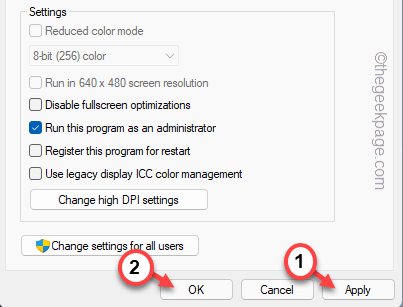
Setelah melakukan ini, minimalkan file explorer.
Langkah 2
1. Sekarang, klik kanan di Ikon Windows dan ketuk "Pengelola tugas“.

2. Saat Task Manager terbuka, cari semua proses terkait NVIDIA.
3. Sekarang, ketuk proses nvidia pertama dalam daftar dan ketuk “Tugas akhir“Untuk Membunuhnya.
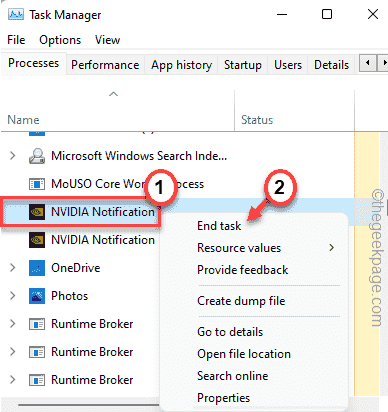
4. Sama seperti itu, bunuh semua proses terkait NVIDIA di jendela Task Manager.
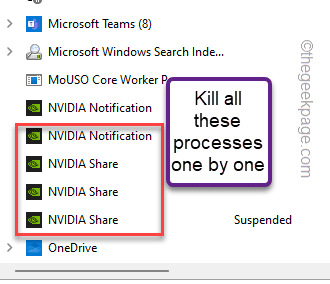
Setelah itu, tutup manajer tugas.
Sekarang, tunggu sebentar sebelum Anda melanjutkan ke langkah berikutnya.
Langkah 3
1. Sekarang, memaksimalkan jendela File Explorer lagi.
2. Anda akan menemukan “Berbagi nvidiaAplikasi di folder.
3. Sekarang, ketuk-ketuk di atasnya dan ketuk "Jalankan sebagai administratoR".
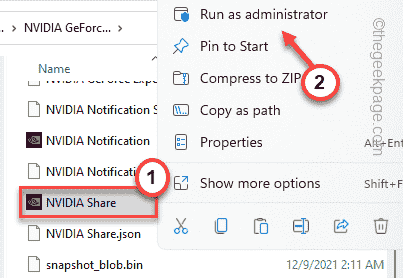
Ini akan meluncurkan aplikasi NVIDIA Share di latar belakang. Sekali lagi tunggu satu menit penuh untuk memastikan aplikasi berbagi telah dimulai.
Kemudian, menyalakan ulang sistem Anda. Tidak MATIKAN sistem.
Ini akan sia -sia jika Anda mematikan mesin Anda alih -alih memulai kembali.
4. Setelah memulai ulang sistem, buka file explorer.
5. Lalu, pergi ke lokasi ini -
C:/Program Files (x86)/NVIDIA CORPORATION/NVIDIA GEFORCE EXPERIE
6. Sekarang, klik kanan pada “Berbagi nvidia"Aplikasi sekali lagi dan ketuk"Jalankan sebagai administrator“.
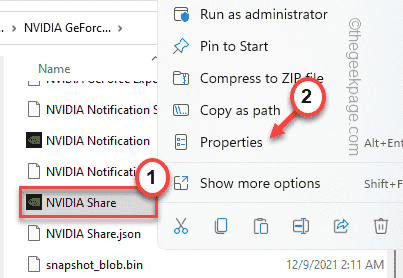
Setelah selesai, jalankan aplikasi Geforce Experience. Sekarang, Anda dapat menggunakan overlay dalam game dan berbagi fitur sekali lagi.
Perbaiki 2 - Jalankan NVSPCAPS64.exe secara langsung
Ada resolusi cepat lain dari masalah ini di mana Anda harus langsung menjalankan aplikasi NVSPCAPS64 sebagai administrator.
1. Pada awalnya, buka file explorer.
2. Kemudian, arahkan ke bagian ini di sistem Anda -
C:/File Program/NVIDIA CORPORATION/SHADOWPLAY
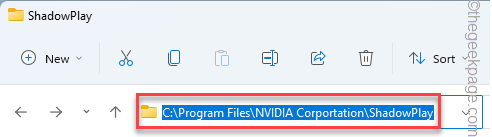
3. Setelah itu, ketuk “nvspcaps64"Aplikasi dan ketuk"Properti“.

4. Kemudian, klik pada “KesesuaianTab.
5. Setelah itu, memeriksa The "Jalankan program ini sebagai administrator“.
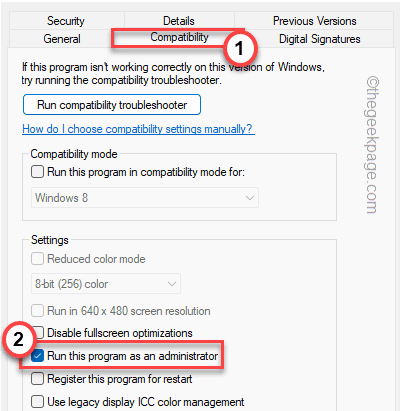
6. Akhirnya, ketuk "Menerapkan" Dan "OKE“Untuk menyelesaikan prosesnya.
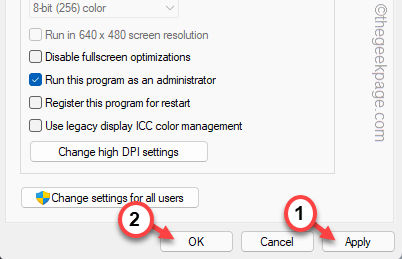
Setelah selesai, tutup file penjelajah.
Luncurkan pengalaman GeForce dan periksa Anda dapat menggunakan fitur berbagi atau tidak.
Perbaiki 3 - Perbarui driver
Terkadang memperbarui driver dapat memperbaiki masalah Anda.
1. Pada awalnya, luncurkan aplikasi Geforce Experience.
2. Lalu, pergi ke “Pengemudi" bagian.
3. Setelah itu, ketuk "Unduh“Untuk mengunduh versi terbaru driver.
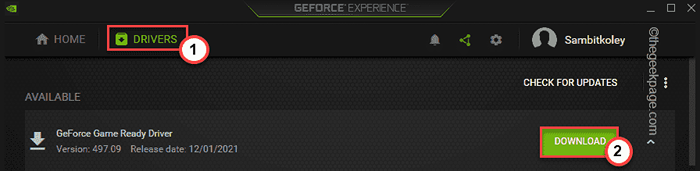
Tunggu sebentar saat sistem Anda mengunduh versi terbaru driver.
4. Setelah selesai, ketuk "Instalasi ekspres“.
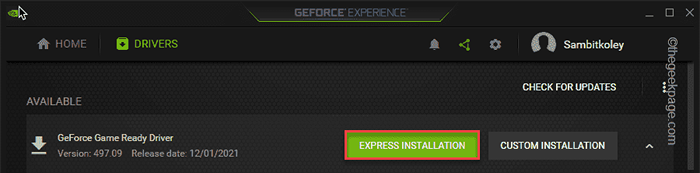
Ini akan mengekspresikan penginstalan driver. Anda hanya perlu menunggu.
Setelah selesai, cobalah menggunakan fitur berbagi lagi. Ini akan bekerja dengan baik.
Perbaiki 4 - Hapus dan instal ulang pengalaman GeForce
Anda harus menghapus dan menginstal ulang pengalaman GeForce.
1. Pada awalnya, tekan Kunci Windows+R kunci bersama.
2. Lalu, ketik "appwiz.cpl"Dan klik"OKE”Untuk membuka jendela program & fitur.
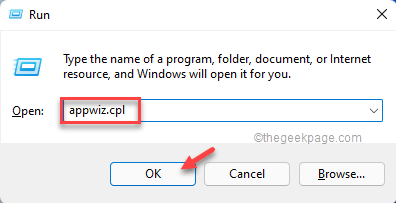
3. Anda akan melihat daftar aplikasi yang diinstal di sistem Anda.
4. Sekarang, klik kanan pada “Pengalaman GeForce"Aplikasi dan ketuk"Uninstall“.

Sekarang, ikuti saja instruksi di layar untuk menyelesaikan proses uninstallation.
Setelah itu, tutup jendela program & fitur.
5. Kemudian, buka situs web resmi NVIDIA.
6. Setelah terbuka, ketuk "Unduh”Untuk mengunduh versi terbaru aplikasi.
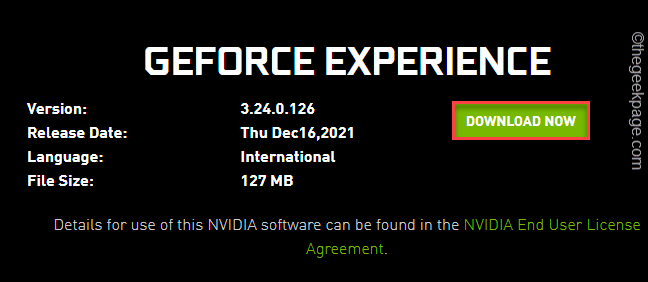
Izinkan sedikit waktu untuk menyelesaikan proses pengunduhan.
7. Setelah mengunduh file pengaturan, klik dua kali di “Geforce_experience“Untuk menjalankannya.

Ikuti saja instruksi di layar untuk menyelesaikan proses instalasi.
Setelah menginstal versi terbaru dari aplikasi Geforce Experience, Anda mungkin harus melakukannya mengulang kembali sistem.
Setelah restart, Anda dapat dengan mudah menggunakan fitur berbagi dari pengalaman GeForce.
- « Cara mengatur fitur windows hello di windows 11 untuk pertama kalinya
- Cara memperbaiki pembuangan baterai di windows 10 »

